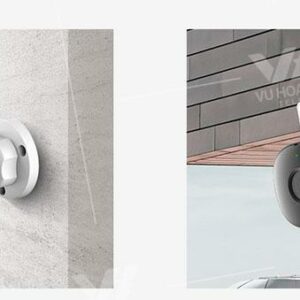Bạn muốn quản lý camera Xiaomi trên máy tính một cách dễ dàng? Đừng lo, Chiêm Tài Mobile sẽ hướng dẫn bạn cách cài đặt camera Xiaomi trên máy tính một cách chi tiết. Hãy cùng tham khảo bài viết này để có thể xem camera Xiaomi trên máy tính một cách thuận tiện nhé.
- Bộ Camera Dahua 2.0 Có Ghi Âm: Tận hưởng hình ảnh sắc nét và âm thanh rõ ràng
- Lắp đặt Camera Hà Nội giá rẻ, uy tín và chuyên nghiệp
- Lắp Camera 2 Mắt – An Ninh Hiện Đại, Đáng Tiền Hay Không?
- Cửa hàng TCS – Camera ngoài trời Xiaomi AW200: Chất lượng đỉnh cao, an ninh tuyệt đối
- Camera Hành Trình VIETMAP C63 – Ghi Hình Chất Lượng, Giá Tốt Nhất
1. Cài camera Xiaomi trên máy tính bằng phần mềm giả lập
1.1. Thiết lập phần mềm giả lập Android cho PC/Laptop
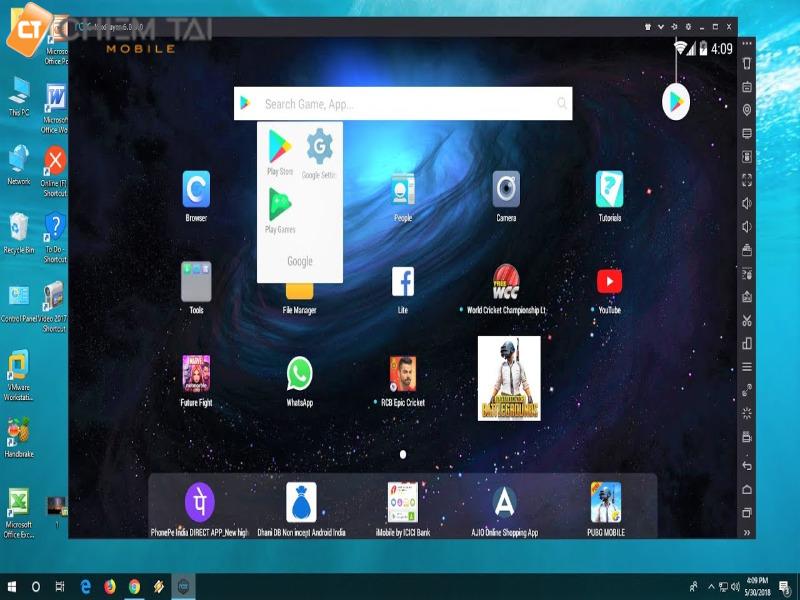
Phần mềm giả lập Android cho phép bạn sử dụng và cài đặt các ứng dụng từ CH Play trên máy tính. Hai phần mềm giả lập Android phổ biến nhất hiện nay là Noxplayer và Bluestack. Bạn có thể tìm và tải phần mềm này bằng cách nhập tên vào ô tìm kiếm trên Google.
1.2. Hướng dẫn cài đặt Mi Home trên máy tính
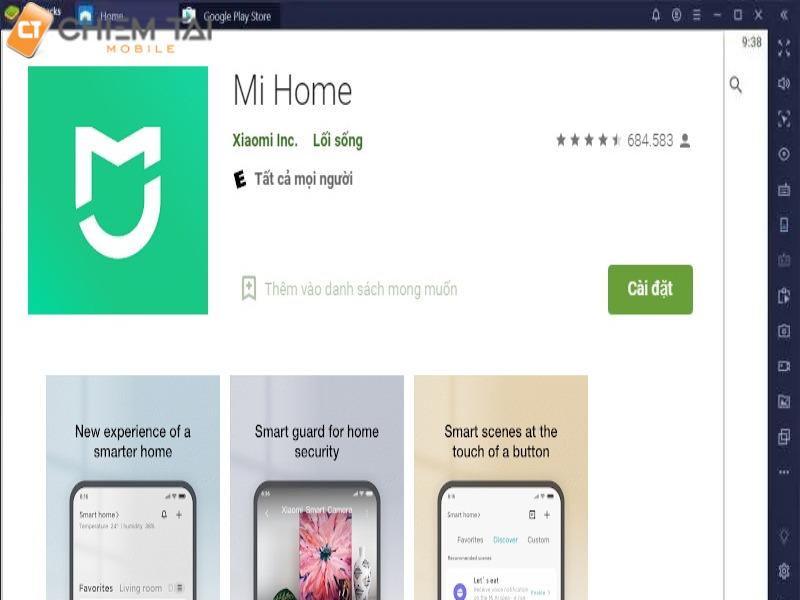
Xem thêm : Dịch Vụ Lắp Đặt Camera Văn Phòng: An Toàn Tốt Nhất cho Công Ty Của Bạn
Sau khi tải và cài đặt phần mềm giả lập, bạn chỉ cần làm theo hướng dẫn trên màn hình để cài đặt ứng dụng Mi Home trên máy tính. Sau khi cài đặt thành công, bạn có thể tìm và cài đặt ứng dụng Mi Home từ CH Play hoặc trung tâm ứng dụng tùy vào phần mềm giả lập bạn sử dụng.
1.3. Cách tạo tài khoản Mi Home nhanh chóng
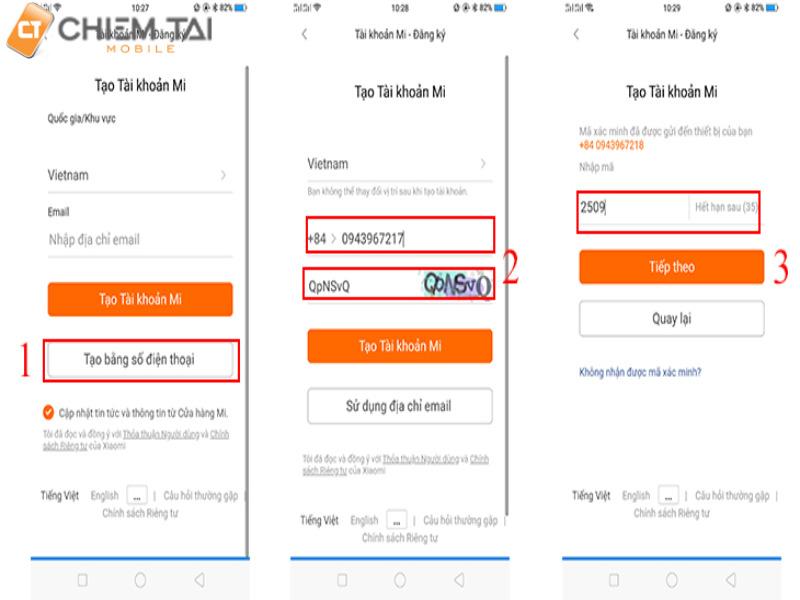
Để cài đặt camera Xiaomi trên máy tính, bạn cần đăng ký tài khoản Mi Home. Bạn chỉ cần mở ứng dụng Mi Home, chọn đăng nhập và tạo tài khoản mới. Nhập địa chỉ email và tạo mật khẩu cho tài khoản. Tiếp theo, bạn sẽ nhận được mail kích hoạt tài khoản từ Xiaomi. Kích hoạt tài khoản và hoàn tất quy trình đăng ký.
1.4. Hướng dẫn sử dụng Mi Home trên PC/Laptop
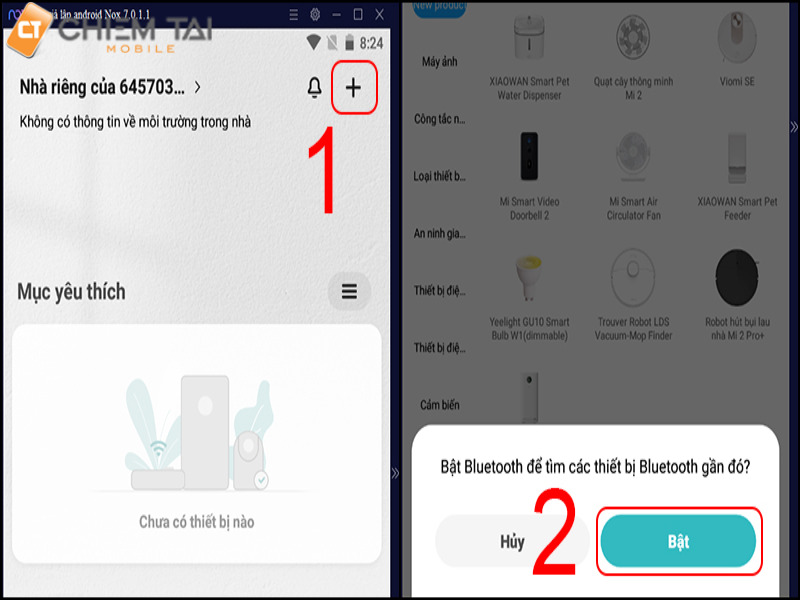
Xem thêm : 5 Camera IP tốt nhất năm 2023: Tính năng, thương hiệu và đánh giá
Sau khi đăng nhập vào ứng dụng Mi Home, bạn có thể xem và quản lý camera Xiaomi trực tiếp trên máy tính. Thêm thiết bị mới vào Mi Home bằng cách chọn biểu tượng dấu “+” và quét các thiết bị Xiaomi gần bạn. Sau đó, chọn biểu tượng camera Xiaomi để xem camera trên máy tính.
Lưu ý: Để kết nối không dây với các thiết bị, máy tính cần được trang bị bluetooth. Nếu không có bluetooth tích hợp, bạn có thể sử dụng USB Bluetooth để kết nối.
2. Hướng dẫn cài camera Xiaomi không cần phần mềm giả lập
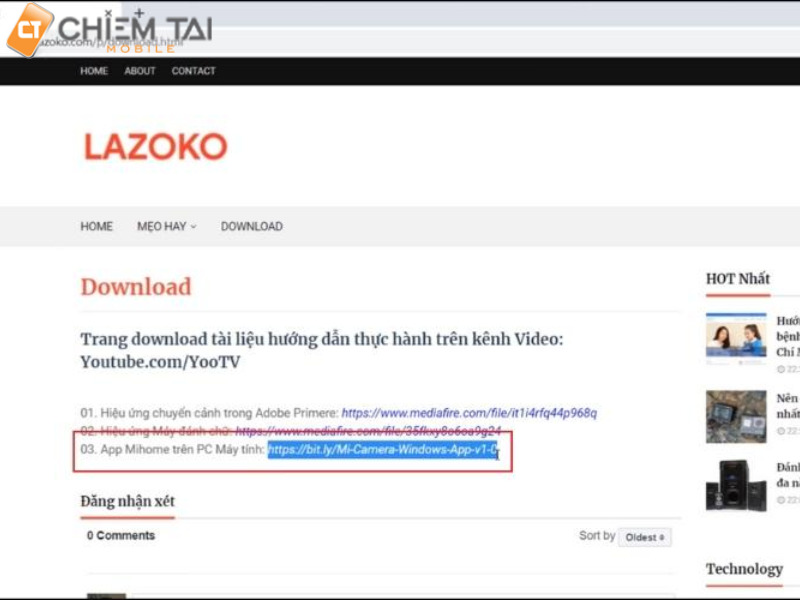
Nếu bạn không muốn sử dụng phần mềm giả lập, bạn cũng có thể cài đặt Mi Home trực tiếp trên máy tính. Điều này giúp tiết kiệm tài nguyên máy tính. Hãy làm theo các bước sau đây:
- Bước 1: Truy cập trang web lazoko.com và chọn mục “Download”.
- Bước 2: Sao chép liên kết trong mục “App Mi Home trên PC máy tính” và mở liên kết trong tab mới để tải xuống tệp tin về máy.
- Bước 3: Sau khi tải xuống hoàn tất, giải nén và mở tệp tin.
- Bước 4: Tìm mục “config.dll”, nhấp chuột phải và chọn “Open with” > “Show apps”, sau đó mở với “Notepad”. Nếu bạn sử dụng tài khoản Mi Home ở Trung Quốc, hãy giữ nguyên. Nếu bạn sử dụng ở vùng quốc gia khác, hãy thay đổi “cn” thành “sg”.
- Bước 5: Để truy cập vào ứng dụng thuận tiện, tìm mục “IMIcamera.exe”, nhấp chuột phải và chọn “Send to” > “Desktop” để hiển thị biểu tượng ngoài màn hình.
Bài viết trên đã chia sẻ về cách cài đặt camera Xiaomi trên máy tính một cách dễ dàng. Bằng cách sử dụng các ứng dụng này, bạn có thể xem và giám sát camera Xiaomi trên máy tính một cách tiện lợi. Nếu bạn có bất kỳ khó khăn nào trong quá trình cài đặt, hãy gọi ngay số hotline 19002667 của Chiêm Tài Mobile để được hỗ trợ chi tiết về cách cài đặt camera Xiaomi 360 trên máy tính.
Nguồn: https://dauthukythuatso.vn
Danh mục: Camera